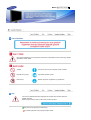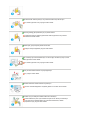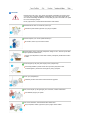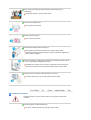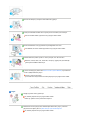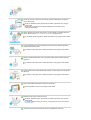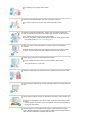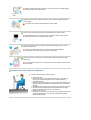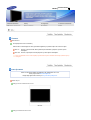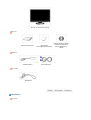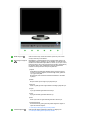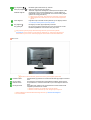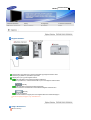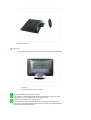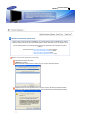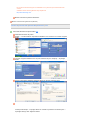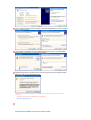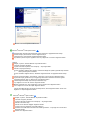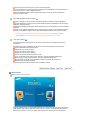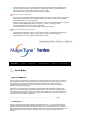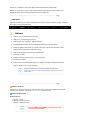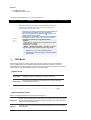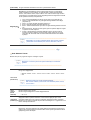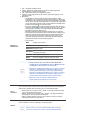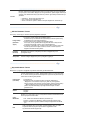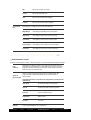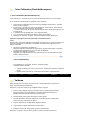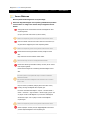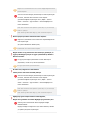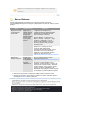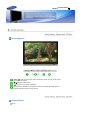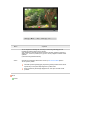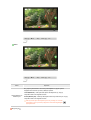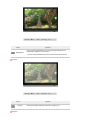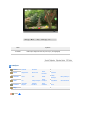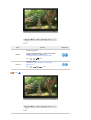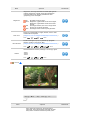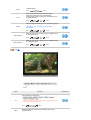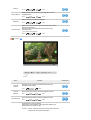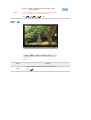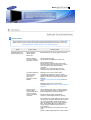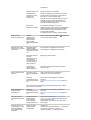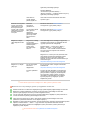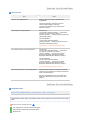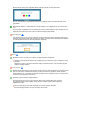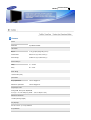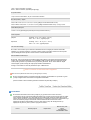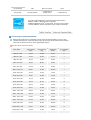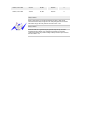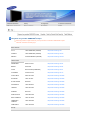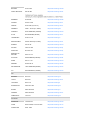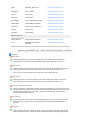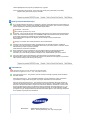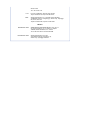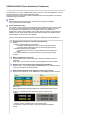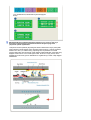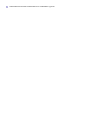Samsung 931BW Kullanım kılavuzu
- Kategori
- TV'ler
- Tip
- Kullanım kılavuzu
Bu kılavuz aynı zamanda aşağıdakiler için de uygundur:

SyncMaster 931BW
Sürücü
Y
ükleme Pro
g
ram
Y
ükleme
SyncMaster 931BW

Model
Y
azım Özellikleri
Bu simgeyle işaretlenmiş olan yönergelerin izlenmemesi cihaza fiziksel zarar verebilir veya hasara
uğramasına neden olabilir.
Yasaktır Her zaman okunmuş ve anlaşılmış olması önemlidir
Parçalarına ayırmayın Fişi elektrik prizinden çıkarın
Dokunmayın Elektrik çarpmasını engellemek için topraklama
Güç
Uzun bir süre kullanılmayacaksa, bilgisayarınızı Görüntü Güç Yönetimi Sistemi'ne
(DPMS) ayarlayın.
Ekran koruyucu kullanıyorsanız, etkin ekran moduna ayarlayın.
Zarar görmüş veya gevşek priz kullanmayın.
Bu, elektrik çarpmasına veya yangına neden olabilir.
SyncMaster 931BW

Fişi kablosundan tutarak çekmeyin veya elleriniz ıslakken fişe dokunmayın.
Bu, elektrik çarpmasına veya yangına neden olabilir.
Yalnızca gerektiği gibi topraklanmış fiş ve prizleri kullanın.
Topraklama işleminin düzgün yapılmaması elektrik çarpmasına veya cihazın
bozulmasına neden olabilir
Elektrik fişini, gevşemeyecek şekilde sıkıca takın.
Düzgün olmayan bağlantılar yangına neden olabilir.
Fişi ve kabloyu aşırı derecede bükmeyin ve üzerine ağır nesneler koymayın; bunlar
hasar görmesine neden olabilir.
Bu, elektrik çarpmasına veya yangına neden olabilir.
Prize çok fazla uzatma kablosu veya fiş bağlamayın.
Bu, yangına neden olabilir.
Monitörü kullanırken elektrik kablosunu çıkarmayın.
Çıkarma sırasında dalgalanma meydana gelebilir ve monitöre zarar verebilir.
Konektör veya priz tozluyken elektrik kablosunu kullanmayın.
Elektrik kablosunun prizi veya konektör tozluysa kuru bir bezle iyice temizleyin.
Tozlu prizi olan bir elektrik kablosu veya konektör kullanılması, elektrik
çarpmasına veya yangına neden olabilir.

Kurulum
Monitörü aşırı tozlu yerler, aşırı yüksek ya da düşük sıcaklıklara maruz kalan yerler,
çok nemli yerler, kimyasal maddelerin kullanıldığı yerler veya ürünün tekrar tekrar
uzun süreler kullanıldığı havaalanları ve istasyonlar gibi yerlere kurmadan önce yetkili
bir servis merkeziyle görüşün.
Bunun yapılmaması, monitörünüzde ciddi hasara neden olabilir.
Monitörünüzü az nemli ve az tozlu bir yere koyun.
Monitörün içinde elektrik çarpması veya yangın oluşabilir.
Monitörü taşırken yere sert bir şekilde bırakmayın.
Bu hareket, ürüne veya size zarar verebilir.
Monitör altlığını vitrine ya da rafa yerleştirirken, altlığın ucunun, vitrinden ya da raftan
dışarı taşmamasına dikkat edin.
Ürünün yere düşürülmesi, ürüne zarar verebilir ya da kişisel yaralanmalara neden
olabilir.
Ürünü dengesiz ya da yüzey alanı küçük yerlere yerleştirmeyin.
Ürün düşüp özellikle çocuklar olmak üzere yanından yürüyenlere zarar
verebileceğinden, yalnızca düz ve dengeli bir yüzeye yerleştirin.
Ürünü, yere yerleştirmeyin.
Özellikle çocuklar olmak üzere insanlar üzerinden geçebilir.
Mum, böcek ilaçları ya da sigara gibi yanıcı nesneleri, üründen uzakta tutun.
Aksi takdirde yangına yol açabilir.
Tüm ısıtma cihazlarını, elektrik kablosundan uzakta tutun.
Eriyen kaplama, elektrik çarpmasına ya da yangına neden olabilir.

Ürünü, bir raf ya da dolap gibi havalandırmanın yetersiz olduğu yerlere
yerleştirmeyin.
İç sıcaklıktaki yükselme, yangına neden olabilir.
Monitörü yerine dikkatle koyun.
Zarar görebilir veya kırılabilir.
Monitörü yüz üstü koymayın.
Ekran yüzeyi zarar görebilir.
Monitörü taban desteği olmadan kullanmayın.
Kötü havalandırma nedeniyle bozulabilir veya yangına neden olabilir.
Monitör taban desteğiyle kullanılmayacaksa, yeterli havalandırma sağlamak için
gereken adımları uygulayın.
Ürünü monte ederken, havalandırmanın sağlanması için duvarla arasında mesafe
(10 cm/ 4 inçten fazla) bıraktığınızdan emin olun.
Havalandırmanın yetersiz olması, ürünün iç sıcaklığında bir artışa, dolayısıyla
parça ömrünün kısalmasına ve performansın düşük olmasına neden olabilir.
Ambalaj naylonunu çocukların ulaşamayacağı bir yere koyun.
Çocuklar ambalaj naylonu ile oynarsa boğulma tehlikesi olabilir.
Temizleme ve Kullanım
Monitörün kasasını veya ekran yüzeyini hafif nemli, yumuşak bir bezle silerek
temizleyin.
Deterjanı doğrudan monitöre püskürtmeyin.
Bu, hasara, elektrik çarpmasına veya yangına neden olabilir.

Önerilen bir deterjanı yumuşak bir bez kullanarak uygulayın.
Prizle pin arasındaki konektör tozlu veya kirliyse kuru bir bezle iyice temizleyin.
Kirli bir konektör elektrik çarpmasına veya yangına neden olabilir.
Ürünü temizlemeden önce güç kablosunu çıkarttığınızdan emin olun.
Aksi takdirde, bu durum elektrik çarpmasına veya yangına neden olabilir.
Elektrik kablosunu prizden çıkartın ve ürünü yumuşak, kuru bir bezle silin.
Balmumu, benzin, alkol, tiner, böcek ilacı, oda spreyi, yağlayıcılar ya da deterjan
gibi kimyasal maddeler kullanmayın.
İç kısmın temizliği için yılda bir kez Service Center
’
ı (Servis Merkezi) veya Customer
Center’ı (Müşteri Merkezi) arayın.
Ürünün iç kısmını temiz tutun.
İç kısımda uzun süreyle biriken toz hatalı çalışmaya veya yangına neden olabilir.
Diğer
Kapağı (veya arka kısmı) çıkarmayın.
Bu, elektrik çarpmasına veya yangına neden olabilir.
Bakım için yetkili bir servis personeline başvurun.
Monitörünüz normal çalışmıyorsa, özellikle alışılmadık sesler çıkıyor ya da koku
geliyorsa hemen fişten çekin ve yetkili satıcıya veya servise başvurun.
Bu, elektrik çarpmasına veya yangına neden olabilir.

Ürünü, yağ, duman ya da neme maruz kalan yerlerden uzakta tutun; bir arabanın
içine monte etmeyin.
Bu durum, adaptörün doğru çalışmamasına, elektrik çarpması na veya yangına
neden olabilir.
Monitörü kar ve yağmurla karşı karşıya kalabileceği açık havada veya su
yakınında çalıştırmayın.
Monitör düşerse veya kasası zarar görürse, monitörü kapatın ve elektrik kablosunu
çıkarın. Bu durumda Service Center (Servis Merkezi) ile iletişim kurun.
Bu, monitörün hatalı çalışmasına, elektrik çarpmasına veya yangına neden olabilir.
Fırtınalı havalarda veya şimşek çaktığında ya da uzun süreyle kullanılmayacaksa
monitörün fişini prizden çekin.
Bu, kablonun hasar görmesine, elektrik çarpmasına veya yangına neden olabilir.
Monitörü elektrik kablosundan veya sinyal kablosundan çekerek hareket ettirmeye
çalışmayın.
Bu, kablonun hasar görmesine, elektrik çarpmasına veya yangına neden olabilir.
Yalnızca elektrik veya sinyal kablosundan çekerek monitörü sağa veya sola hareket
ettirmeyin.
Bu, kablonun hasar görmesine, elektrik çarpmasına veya yangına neden olabilir.
Monitör kabinindeki havalandırma noktalarını kapatmayın.
Kötü havalandırma arızaya veya yangına neden olabilir.
Monitörün üzerine ağır nesneler koymayın.
Bu durum, adaptörün doğru çalışmamasına, elektrik çarpması na veya yangına
neden olabilir.
If a foreign substance enters the monitor, unplug the power cord and contact the
Service Center.
Ürünü yanıcı kimyasal spreylerden ya da yanıcı maddelerden uzak tutun.

Bu, patlamaya veya yangına neden olabilir.
Monitörün üzerindeki deliklerden içeri hiçbir metal nesne sokmayın.
Bu, elektrik çarpmasına, yangına veya yaralanmaya neden olabilir.
Monitörün havalandırma deliklerinden, kulaklık ya da AV bağlantı noktalarından,
bıçak, tel, iğne gibi metal nesneler ya da kağıt, kibrit gibi yanıcı nesneler sokmayın.
Bu, elektrik çarpmasına veya yangına neden olabilir.
Ürünün içine yabancı madde kaçarsa ya da su dökülürse, cihazı kapatın, elektrik
fişini prizden çıkartın ve servis merkeziyle görüşün.
Uzun süre sabit bir ekranı görüntülerseniz, görüntü kalıntıları veya bulanıklık
oluşabilir.
Monitörünüzden uzakta olmanız gerektiğinde monitörü enerji tasarrufu moduna
geçirin veya hareket eden resimlerin olduğu bir ekran koruyucu ayarlayın.
Modele uygun çözünürlük ve frekans düzeyleri ayarlayın.
Uygun olmayan çözünürlük istenmeyen resim kalitesine neden olabilir.
19 inç genişlik (48 cm) - 1440 x 900
Monitörün sürekli olarak çok yakından izlenmesi, gözlerde bozulmaya neden olabilir.
Göz yorgunluğunu gidermek için monitörü kullanırken saatte bir en az beş dakika ara
verin.
Ürünü, dengesiz, düzgün olmayan ya da titreşime maruz kalan yerlere yerleştirmeyin.
Ürünün yere düşürülmesi, ürüne zarar verebilir ya da kişisel yaralanmalara neden
olabilir.
Ürünün, titreşime maruz kalan yerlere yerleştirilmesi, ürünün ömrünü kısaltabilir ya
da yangına neden olabilir.
Monitörü taşırken, monitörü düğmesinden kapatın ve elektrik kablosunu prizden
çıkarın. Monitörü taşımadan önce anten kablosu ve diğer cihazlara bağlı kablolar da
dahil, tüm kablo bağlantılarını çıkardığınızdan emin olun.

Kablonun çıkarılmaması zarar görmesine ve yangına neden yol açabileceği gibi
elektrik çarpmasına da neden olabilir.
Üzerinden asılarak zarar verebileceklerinden ürünü çocukların ulaşamayacağı bir
yere yerleştirin.
Yere düşen ürün, fiziksel hasara hatta ölüme neden olabilir.
Ürünü uzun bir süre kullanmayacaksınız elektrik kablosunu prizden çıkartın.
Aksi takdirde biriken toz ısı yayılmasına ya da yalıtımın azalmasına yol açarak
elektrik çarpmalarına ya da yangına neden olabilir.
Çocukların sevdiği nesneleri (ya da çekici gelebilecek herhangi bir şeyi), ürünün
üzerine yerleştirmeyin.
Çocuklar, nesneleri almak için ürünün üzerine tırmanmaya çalışabilirler.
Ürün düşebilir ve fiziksel hasara veya ölüme neden olabilir.
Monitörü kaldırırken ya da taşırken, yalnızca altlıktan tutarak monitörü baş aşağı
kaldırmayın.
Bu monitörünüzün düşmesine ve hasar görmesine ya da insanların yaralanmasına
neden olabilir.
Monitör Kullanılırken Doğru Oturma Biçimleri
Monitör kullanırken doğru oturmaya çalışın.
z
Sırtınızı düz tutun.
z Gözlerinizle monitör ekranı arasında yaklaşık 45 ~ 50cm'lik arayı
koruyun. Ekrana biraz üstünden bakın ve monitör doğrudan
önünüzde bulunsun.
z
Monitörü yukarı doğru yaklaşık 10 ~20 derece kaldırın. Monitörün en
üstü göz hizanızın biraz altında olacak şekilde monitör yüksekliğini
ayarlayın.
z Ekranda yansıyan ışık kalmayıncaya kadar monitör açısını ayarlayın.
z Omuzlarınızı omuz bölgenize dik olacak şekilde tutmaya çalışın.
Kollarınızı ellerinizin arkasıyla aynı seviyede tutun.
z
Dirsek açınızı dik tutun.
z
Dizlerinizin açısı 90 derecenin üzerinde olsun. Ayaklarınızı zeminden
yukarıda sallandırmayın. Kol konumunuzu kalbinizden aşağıda
olacak şekilde ayarlayın.

Model
Özellikler
RTA Monitor
RTA (Response Time Accelerator)
Daha keskin ve daha doğal bir video görüntüsü sağlamak için panelin tepki hızını artıran bir işlev.
RTA On Panelin, orijinal hızından daha yüksek tepki hızlarından çalışması için RTA işlevini
etkinleştirir.
RTA OFF Panelin, orijinal tepki hızında çalışması için RTA işlevini etkinleştirir.
RTA'yı kapattıktan sonra cihazı kapatıp açarsanız RTA işlevi otomatik olarak Açık (Fabrika Ayarı)
hale gelir.
Paket İçindekiler
Lütfen monitörünüzle birlikte aşağıdakilerin de geldiğinden emin olun.
Eksik parça varsa satıcınıza başvurun.
İsteğe bağlı öğeleri satın almak için bir yerel satıcıya başvurun.
Paketi Açma
Altlığın monte edilmesinden sonra
Monitör
Altlığın katlanmasından sonra
SyncMaster 931BW

Monitör ve Basit taban desteği
Kılavuz
Hızlı Kurulum Kılavuzu
Garanti Kartı
(Tüm bölgelerde olmayabilir)
Kullanım Kılavuzu, Monitör
Sürücüsü, Natural Color
yazılımı, MagicTune
™
yazılımı
Kablosu
Elektrik Kablosu D-sub kablosuyla
Ayrı satılır
DVI Kablosu
Monitörünüz
Ön Taraf

MENU düğmesi [ ]
OSD menüsünü açar. OSD menüsünden çıkmak veya bir önceki
menüye dönmek için de kullanılır.
MagicBright™ düğmesi
[]
MagicBright™, görüntülediğiniz resmin içeriğine bağlı olarak en iyi
görüntüleme ortamını sağlayan yeni bir özelliktir. Şu anda altı farklı
moddan biri kullanılabilir: Kişisel, Metin, İnternet, Oyun, Spor ve Film,
Dinamik Kontrast. Her modun kendine özgü önceden yapılandırılmış
bir parlaklık değeri vardır. MagicBright™ denetim düğmelerine
basarak bu altı ayardan birini kolayca seçebilirsiniz.
1) Kişisel
Mühendislerimiz tarafından dikkatle seçilmiş olmasına rağmen
önceden ayarlanmış değerler, zevkinize bağlı olarak, gözleriniz
için uygun olmayabilir.
Bu durumda, OSD menüsünü kullanarak Parlaklık ve Kontrastı
ayarlayın.
2) Metin
Büyük metinler içeren belge veya çalışmalar için.
3) İnternet
Metin ve grafik gibi karma görüntülerin bulunduğu çalışmalar için.
4) Oyun
Oyun gibi hareketli görüntüleri izlemek için.
5) Spor
Spor gibi hareketli görüntüleri izlemek için.
6) Film
DVD veya Video CD gibi hareketli görüntüleri izlemek için.
7) Dinamik Kontrast
Dinamik Kontrast, girilen görsel sinyallerin dağılımını algılar ve
optimum kontrast oluşturur.
>> Animasyon klibini görmek için burayı tıklatın.
Parlaklık düğmesi [ ]
OSD ekranda değilse parlaklığı ayarlamak için düğmeyi itin.
>> Animasyon klibini görmek için burayı tıklatın.

Ayar düğmeleri [ ] Menüdeki öğeleri düzenlemek için kullanılır.
Enter (Gir) düğmesi [ ] /
SOURCE düğmesi
OSD menüsünü seçmek için kullanılır. /
’SOURCE’ düğmesine basıldığında, OSD kapalı durumdayken Video
sinyali seçilir. (Giriş modunu değiştirmek için '' kaynak düğmesine
basıldığında, ekranın sol üst köşesinde mevcut modu Analog, Digital
gösteren bir mesaj görüntülenir.)
Dijital modu seçerseniz, DVI kablosunu kullanarak monitörünüzü
dijital bağlantı DVI noktası bulunan bir ekran kartına bağlamanız
gerekir.
AUTO düğmesi Doğrudan erişimi otomatik olarak ayarlamak için bu düğmeyi kullanın.
>> Animasyon klibini görmek için burayı tıklatın.
Güç düğmesi [ ] Bu düğmeyi monitörü açıp kapatmak için kullanın.
Güç göstergesi
Bu ışık normal çalışma sırasında mavi yanar ve ayarlarınız monitör
tarafında kaydedilirken mavi olarak bir kez yanıp söner.
Güç tasarrufu işlevleriyle ilgili daha fazla bilgi edinmek için kılavuzda açıklanan
PowerSaver konusuna bakın. Enerji tasarrufu sağlamak için, kullanmanız gerekmeyen
zamanlarda veya uzun süre kullanmayacağınız durumlarda monitörünüzü KAPATIN.
Arka Taraf
Monitörün arka tarafındaki yapılandırma ürüne göre değişiklik gösterebilir.
POWER noktası Monitörünüzün güç kablosunu monitörün arkasındaki güç bağlantı noktasına
takın.
DVI IN noktası DVI Kablosunu monitörünüzün arkasındaki DVI bağlantı noktasına takın.
RGB IN noktası Sinyal kablosunu, monitörün arkasındaki 15 pin D-sub bağlantı noktasına
takın.
Kensington Kilidi Kensington kilidi, halka açık bir yerde kullanırken sistemi fiziksel olarak
bağlamak için kullanılan bir cihazdır.
Kilitleme cihazının ayrı olarak satın alınması gerekir.
Kilitleme cihazı kullanmak için satın aldığınız yere başvurun.
Kablo bağlantıları hakkında daha fazla bilgi edinmek için Monitörünüzü Bağlama
konusuna bakın.

Model
Bağlantı Kabloları
Monitörünüzün güç kablosunu monitörün arkasındaki güç bağlantı noktasına takın.
Monitörün güç kablosunu yakındaki bir prize takın.
Bilgisayarınız için uygun bir bağlantı kullanın.
Video kartindaki D-sub (Analog) konektörü kullanilarak.
- Sinyal kablosunu, monitörün arkasındaki 15 pin D-sub bağlantı noktasına takın.
[RGB IN]
Video kartindaki DVI (Dijital) konektörü kullanilarak.
- DVI Kablosunu monitörünüzün arkasındaki DVI Bağlantı noktasına takın.
[DVI IN]
Macintosh bağlantısı.
- Monitörü Macintosh bilgisayara D-sub bağlantı kablosunu kullanarak bağlayın.
Monitörle bilgisayar bağlıysa, açıp kullanabilirsiniz.
Altlığın Kullanılması
Monitör Montajı
SyncMaster 931BW

Monitör ve Alt Taraf
Tabanı takma
Bu monitörde VESA uyumlu 75 mm x 75 mm montaj arayüz parçası kullanılabilir.
A. Monitör
B. Arayüz parçasını takma (Ayrı satılır)
Monitörünüzü kapatın ve güç kablosunu çıkarın.
LCD monitörü ön yüzü aşağıya gelecek şekilde, üzerinde ekranı korumak için yastık
veya başka bir yumuşak malzeme bulunan düz bir yere yatırın.
İki vidayı sökün ve Altlığı LCD monitörden çıkarın.
Montaj Arayüz Parçasıyla Arka Kapaktaki Montaj Parçasında bulunan delikleri aynı
hizaya getirin ve kol desteği tipindeki sehpa, duvar montaj askısı veya diğer sehpalarla
gelen dört vidayı kullanarak sabitleyin.

Model
Monitör sürücüsünün yüklenmesi
İşletim sistemi monitör sürücüsünü istediğinde, bu monitörle birlikte verilen CD-ROM'u takın. Sürücü
yüklemesi işletim sistemlerine göre biraz farklılık gösterir. İşletim sisteminize uygun yönergeleri izleyin.
Boş bir disket hazırlayın ve burada gösterilen Internet web sitesinden sürücü programı dosyasını
yükleyin.
Internet web sitesi :http://www.samsung.com/ (Tüm Dünyada)
http://www.samsung.com/monitor (ABD)
http://www.sec.co.kr/monitor (Kore)
http://www.samsungmonitor.com.cn/ (Çin)
Monitör sürücüsünün yüklenmesi (Otomatik)
CD-ROM sürücüsüne CD'yi takın.
"Windows"'nü tıklatın.
Model listesinden monitörünüzün modelini seçin ve "Tamam" düğmesini tıklatın.
Aşağıdaki ileti penceresini görebiliyorsanız "Continue Anyway" (Devam Et) düğmesini tıklatın.
Daha sonra "OK" (Tamam) düğmesini tıklatın. (Microsoft
®
Windows
®
XP/2000 İşletim Sistemi)
SyncMaster 931BW

Bu monitör sürücüsü MS logosu ile sertifikalıdır ve bu yükleme işlemi sisteminize zarar
vermez.
Sertifikalı sürücü Samsung Monitör Giriş Sayfası'nda
http://www.samsung.com/
Monitör sürücüsünün yüklemesi tamamlanır.
Monitör sürücüsünün yüklenmesi (Manuel)
Windows XP | Windows 2000 | Windows ME | Windows NT | Linux
Microsoft
®
Windows
®
XP İşletim Sistemi
CD-ROM sürücüsüne CD'yi takın.
"Başlat" → "Denetim Masası" seçeneklerini tıklattıktan sonra "Görünüm ve Temalar" simgesini
tıklatın.
"Görüntü" simgesini tıklattıktan sonra "Ayarlar" sekmesini seçin ve "Gelişmiş..." seçeneğini
tıklatın.
"Ekran" sekmesindeki "Özellikler" düğmesini tıklatın ve "Sürücü" sekmesini seçin.
"Sürücüyü Güncelleştir..." seçeneğini tıklatın ve "Listeden veya belirli bir konumdan yükle..."
seçeneğini belirleyip "İleri" düğmesini tıklatın.

"Arama. Yüklenecek sürücüyü ben seçeceğim." seçeneğini belirledikten sonra "İleri" ve "Disketi
Var" seçeneklerini tıklatın.
"Gözat" düğmesini tıklattıktan sonra A:(D:\Sürücü) sürücü seçimini yapın, model listesinden
monitörünüzün modelini seçin ve "İleri" düğmesini tıklatın.
Aşağıdaki ileti penceresini görebiliyorsanız "Continue Anyway" (Devam Et) düğmesini tıklatın.
Daha sonra "OK" (Tamam) düğmesini tıklatın.
Bu monitör sürücüsü MS logosu ile sertifikalıdır ve bu yükleme işlemi sisteminize zarar
vermez.
Sertifikalı sürücü Samsung Monitör Giriş Sayfası'nda
http://www.samsung.com/
"Kapat" düğmesini tıklattıktan sonra "Tamam" düğmesini tıklatın.

Monitör sürücüsünün yüklemesi tamamlanır.
Microsoft
®
Windows
®
2000 İşletim Sistemi
Monitörünüzde "Sayısal İmza Bulunamadı" iletisini görürseniz, aşağıdaki adımları izleyin.
Yükleme
"Disket Yerleştir" penceresinde "Tamam" düğmesini seçin.
"Gereken Dosya" penceresinde "Gözat" düğmesini tıklatın.
A:(D:\Sürücü) sürücü seçimini yaptıktan sonra "Aç" düğmesini ve "Tamam" düğmesini tıklatın.
"Başlat", "Ayarlar", "Denetim Masası" seçeneklerini tıklatın.
"Görüntü" simgesini çift tıklatın.
"Ayarlar" sekmesini seçtikten sonra "Gelişmiş..." seçeneğini tıklatın.
"Monitör" seçeneğini belirleyin.
Durum
1:
"Özellikler" düğmesi etkin değilse, monitörünüz düzgün bir şekilde yapılandırılmış demektir.
Lütfen yükleme işlemini durdurun
Durum
2:
"Özellikler" düğmesi etkinse, "Özellikler" düğmesini tıklatın ve aşağıdaki adımları izleyin.
"Sürücü" seçeneğini tıklatın, "Güncelleştir.." sekmesini ve sonra da "İleri" düğmesini tıklatın.
"İçerisinden seçim yapabilmem için bu aygıtla ilgili tüm bilinen sürücülerin bir listesini göster"
seçeneğini belirleyip "İleri" ve "Disketi Var" seçeneklerini tıklatın.
"Gözat" düğmesini tıklatıp A:(D:\Sürücü) sürücüsünü seçin.
"Aç" düğmesini ve sonra da "Tamam" düğmesini tıklatın.
Monitör modelinizi seçin, "İleri" düğmesini ve sonra yeniden "İleri" düğmesini tıklatın.
"Son" düğmesini ve sonra da "Kapat" düğmesini tıklatın.
"Sayısal İmza Bulunamadı" penceresini görebiliyorsanı z, "Evet" düğmesini tıklatın. Sonra "Son"
düğmesini ve "Kapat" düğmesini tıklatın.
Microsoft
®
Windows
®
İşletim Sistemi
"Başlat", "Ayarlar", "Denetim Masası" seçeneklerini tıklatın.
"Görüntü" simgesini çift tıklatın.
"Ayarlar" sekmesini seçtikten sonra "Gelişmiş..." seçeneğini tıklatın.
"Monitör" sekmesini seçin.
"Monitör Türü" alanında "Değiştir" düğmesini tıklatın.
"Sürücü konumunu belirtmek" seçeneğini belirleyin.
"Belirtilen konumdaki bütün sürücülerin bir listesini görüntüler..." seçeneğini ve sonra da "İleri"
düğmesini tıklatın.
"Disketi Var" düğmesini tıklatın.

A:\(D:\sürücü) sürücüsünü seçin ve "Tamam" düğmesini tıklatın.
"Tüm aygıtları göster" seçeneğini belirleyin, bilgisayarınıza bağladığınız monitöre karşılık gelen
monitörü seçin ve "Tamam" düğmesini tıklatın.
Görüntü Özellikleri iletişim kutusunu kapatıncaya kadar, "Kapat" ve "Tamam" düğmelerini
seçmeye devam edin.
Microsoft
®
Windows
®
NT İşletim Sistemi
"Start", "Settings" ve "Control Panel" seçeneklerini tıklatın ve "Display" simgesini çift tıklatın.
Display Registration Information penceresinde, Settings sekmesini tıklattıktan sonra "All Display
Modes" seçeneğini tıklatın.
Kullanmak istediğiniz modu seçin (Çözünürlük, Renk sayısı ve Dikey frekans) ve "OK" düğmesini
tıklatın.
Ekran, "Test" düğmesini tıklattıktan sonra normal çalışıyorsa "Apply" (Uygula) düğmesini tıklatın.
Ekran normal değilse, başka bir moda geçin (daha düşük çözünürlük, renk veya frekans gibi).
All Display Modes altında hiç Mod yoksa, kullanım kılavuzundaki Önceden Ayarlanan
Görüntü Modları konusuna bakarak çözünürlük düzeyini ve dikey frekansı seçin.
Linux İşletim Sistemi
X-Window uygulamasını çalıştırmak için bir sistem ayar dosyası türü olan X86Config dosyasını
yapmalısınız.
X86Config dosyasını yürüttükten sonraki birinci ve ikinci ekranlarda "Enter" tuşuna basın.
Üçüncü ekran farenizi ayarlamanız içindir.
Bilgisayarınız için bir fare ayarlayın.
Sonraki ekran klavye seçimi içindir.
Bilgisayarınız için bir klavye ayarlayın.
Sonraki ekran monitörünüzü ayarlamanız içindir.
Önce, monitörünüz için bir yatay frekans ayarlayın. (Frekansı doğrudan girebilirsiniz.)
Monitörünüz için dikey frekans ayarlayın. (Frekansı doğrudan girebilirsiniz.)
Monitörünüzün model adını girin. Bu bilgiler X-Window'un yürütülmesini etkilemez.
Monitörünüzün kurulumunu bitirdiniz.
İstenen diğer donanımları kurduktan sonra X-Window'u yürütün.
Natural Color
Natural Color Yazılım Programı
Bilgisayar kullanıcılarının son zamanlarda karşılaştığı sorunlardan biri, yazıcıdan alınan veya tarayıcı
ya da dijital fotoğraf makinesi tarafından taranan resimlerin renginin monitörde farklı görünmesidir.
Natural Color Yazılımı bu soruna bir çözüm getirir. Natural Color Samsung Electronics şirketinin
Sayfa yükleniyor...
Sayfa yükleniyor...
Sayfa yükleniyor...
Sayfa yükleniyor...
Sayfa yükleniyor...
Sayfa yükleniyor...
Sayfa yükleniyor...
Sayfa yükleniyor...
Sayfa yükleniyor...
Sayfa yükleniyor...
Sayfa yükleniyor...
Sayfa yükleniyor...
Sayfa yükleniyor...
Sayfa yükleniyor...
Sayfa yükleniyor...
Sayfa yükleniyor...
Sayfa yükleniyor...
Sayfa yükleniyor...
Sayfa yükleniyor...
Sayfa yükleniyor...
Sayfa yükleniyor...
Sayfa yükleniyor...
Sayfa yükleniyor...
Sayfa yükleniyor...
Sayfa yükleniyor...
Sayfa yükleniyor...
Sayfa yükleniyor...
Sayfa yükleniyor...
Sayfa yükleniyor...
Sayfa yükleniyor...
Sayfa yükleniyor...
Sayfa yükleniyor...
Sayfa yükleniyor...
Sayfa yükleniyor...
Sayfa yükleniyor...
Sayfa yükleniyor...
Sayfa yükleniyor...
Sayfa yükleniyor...
-
 1
1
-
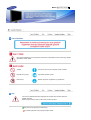 2
2
-
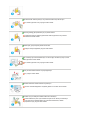 3
3
-
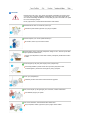 4
4
-
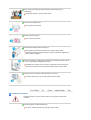 5
5
-
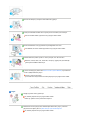 6
6
-
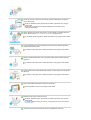 7
7
-
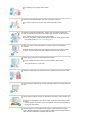 8
8
-
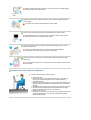 9
9
-
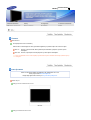 10
10
-
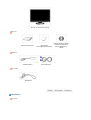 11
11
-
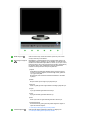 12
12
-
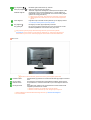 13
13
-
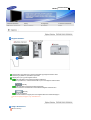 14
14
-
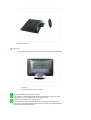 15
15
-
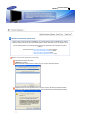 16
16
-
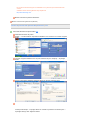 17
17
-
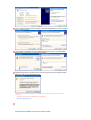 18
18
-
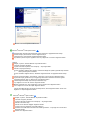 19
19
-
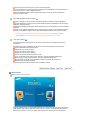 20
20
-
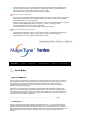 21
21
-
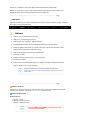 22
22
-
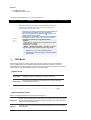 23
23
-
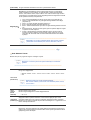 24
24
-
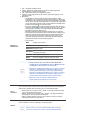 25
25
-
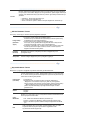 26
26
-
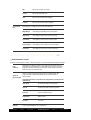 27
27
-
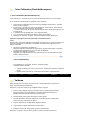 28
28
-
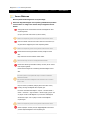 29
29
-
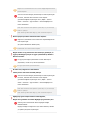 30
30
-
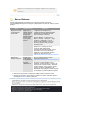 31
31
-
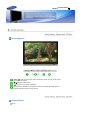 32
32
-
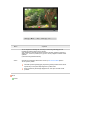 33
33
-
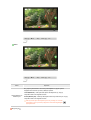 34
34
-
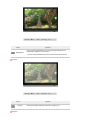 35
35
-
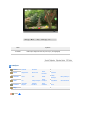 36
36
-
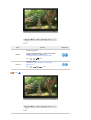 37
37
-
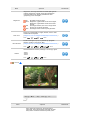 38
38
-
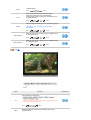 39
39
-
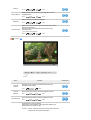 40
40
-
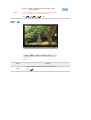 41
41
-
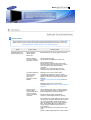 42
42
-
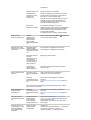 43
43
-
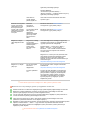 44
44
-
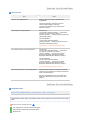 45
45
-
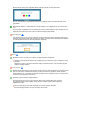 46
46
-
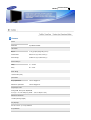 47
47
-
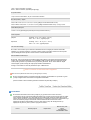 48
48
-
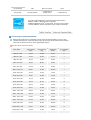 49
49
-
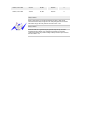 50
50
-
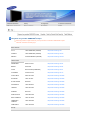 51
51
-
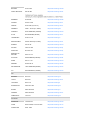 52
52
-
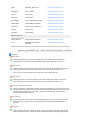 53
53
-
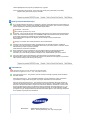 54
54
-
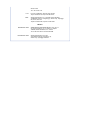 55
55
-
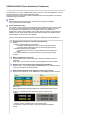 56
56
-
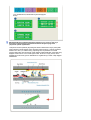 57
57
-
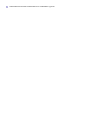 58
58
Samsung 931BW Kullanım kılavuzu
- Kategori
- TV'ler
- Tip
- Kullanım kılavuzu
- Bu kılavuz aynı zamanda aşağıdakiler için de uygundur:
İlgili makaleler
-
Samsung 931C Kullanım kılavuzu
-
Samsung 226CW Kullanım kılavuzu
-
Samsung 931NWPLUS Kullanım kılavuzu
-
Samsung 223BW Kullanım kılavuzu
-
Samsung 932GW Kullanım kılavuzu
-
Samsung 540N Kullanım kılavuzu
-
Samsung 206NW Kullanım kılavuzu
-
Samsung 226NW Kullanım kılavuzu
-
Samsung 2032BW Kullanım kılavuzu
-
Samsung 226BW Kullanım kılavuzu